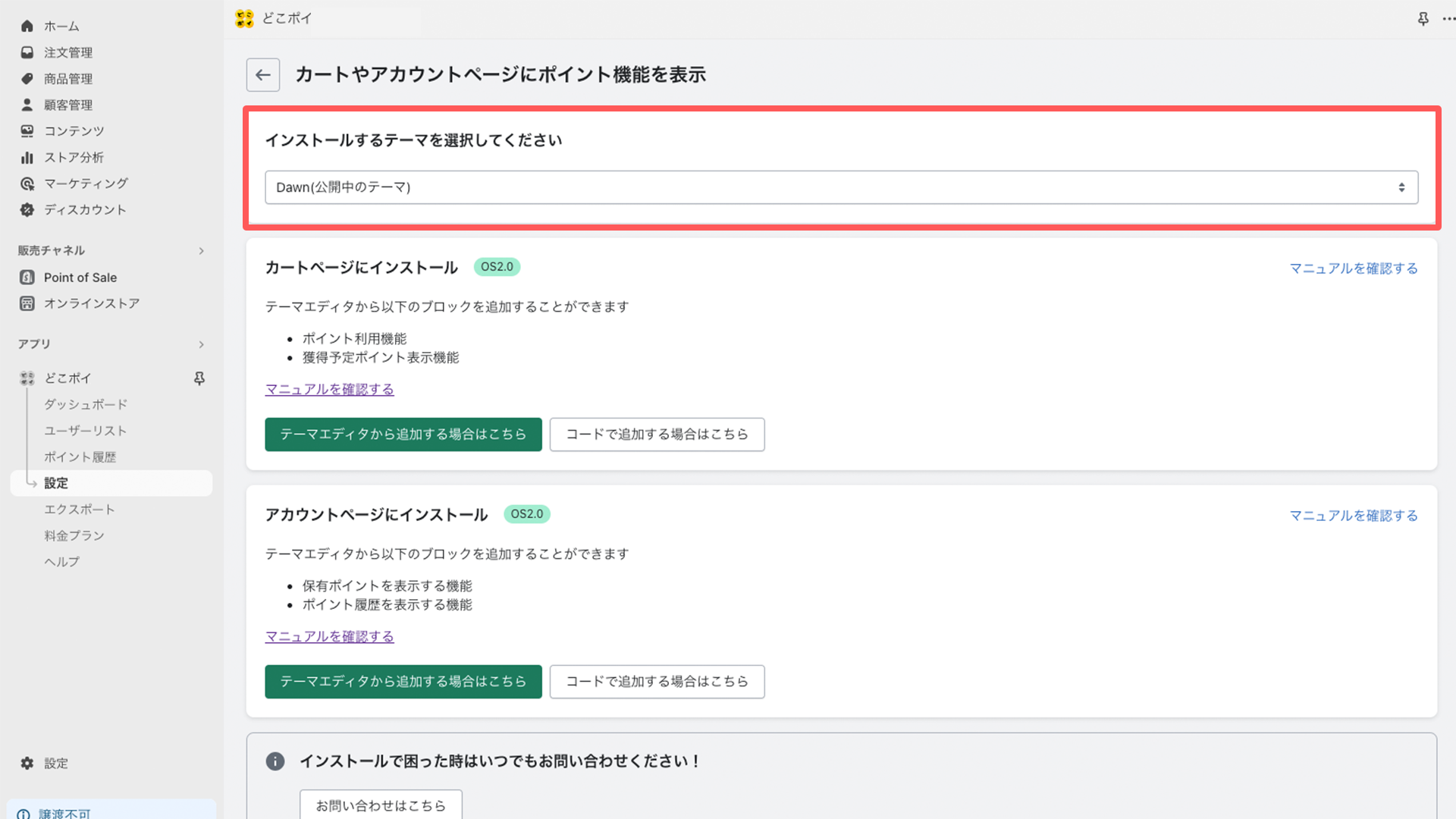はじめに
インストール作業を始める前にテーマのバックアップを取っておくことをおすすめします
テーマによっては表示崩れなどが生じる可能性がございます
どこポイアプリを利用するには
お客様がアカウントを作成(ログイン)する必要がございます
お客様がゲストまたはお客様アカウントでログインされた場合は、ポイント機能が利用できません
Shopify本体の「設定」> お客様アカウント > オンラインストアとチェックアウトの編集から
▼ログインの手順
「オンラインストアのヘッダーとチェックアウト時にログインリンクを表示する」
および
▼使用するお客様アカウントのバージョンを選択する
「従来のお客様アカウント」
に必ずチェックボックスにチェックを入れてください。
※「新しいお客様アカウント」のメールアドレスとワンタイムコードでログインする方法を選択した場合、アカウントページのカスタマイズができなくなりポイント履歴の追加ができません。
必ず「従来のお客様アカウント」(メールアドレスとパスワードでログインする方法)を選択してください。
▼ 以下の項目はストアの状況に合わせて設定してください
「チェックアウト前にお客様にログインを要求する」
※チェックを外すとゲスト購入が可能になりますが、ポイントが利用できない顧客が発生します。
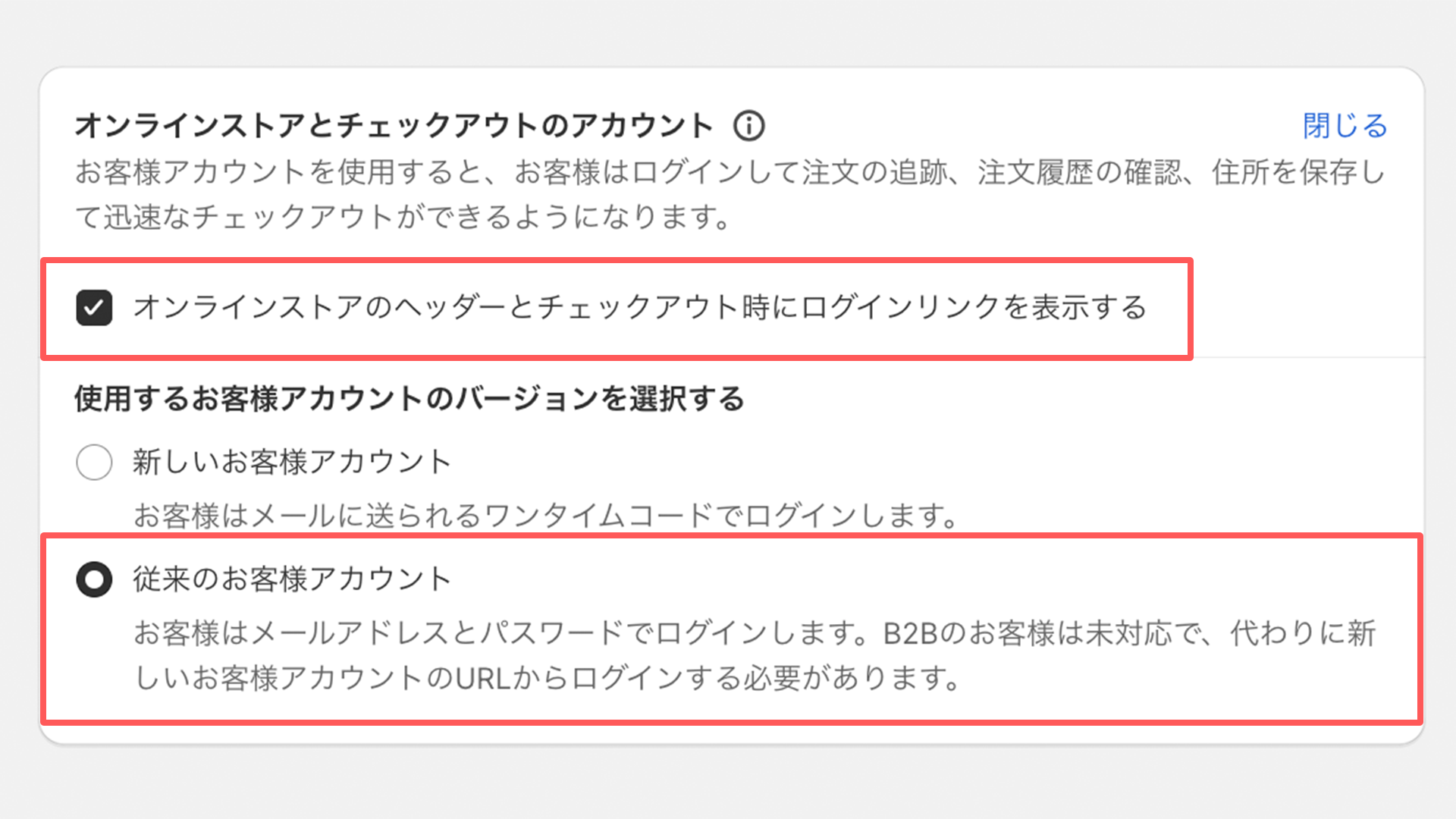
さっそくインストールを始めましょう!
テーマに入れましょう
1.アプリをShopify App Storeからインストールします
→Shopifyアプリストア
※どこポイはShopifyストアの登録住所が日本に設定されているストアでのみでご利用いただけます

2.どこポイ管理画面の 「アプリ」 > 「どこポイ」 > 「設定」をクリックします
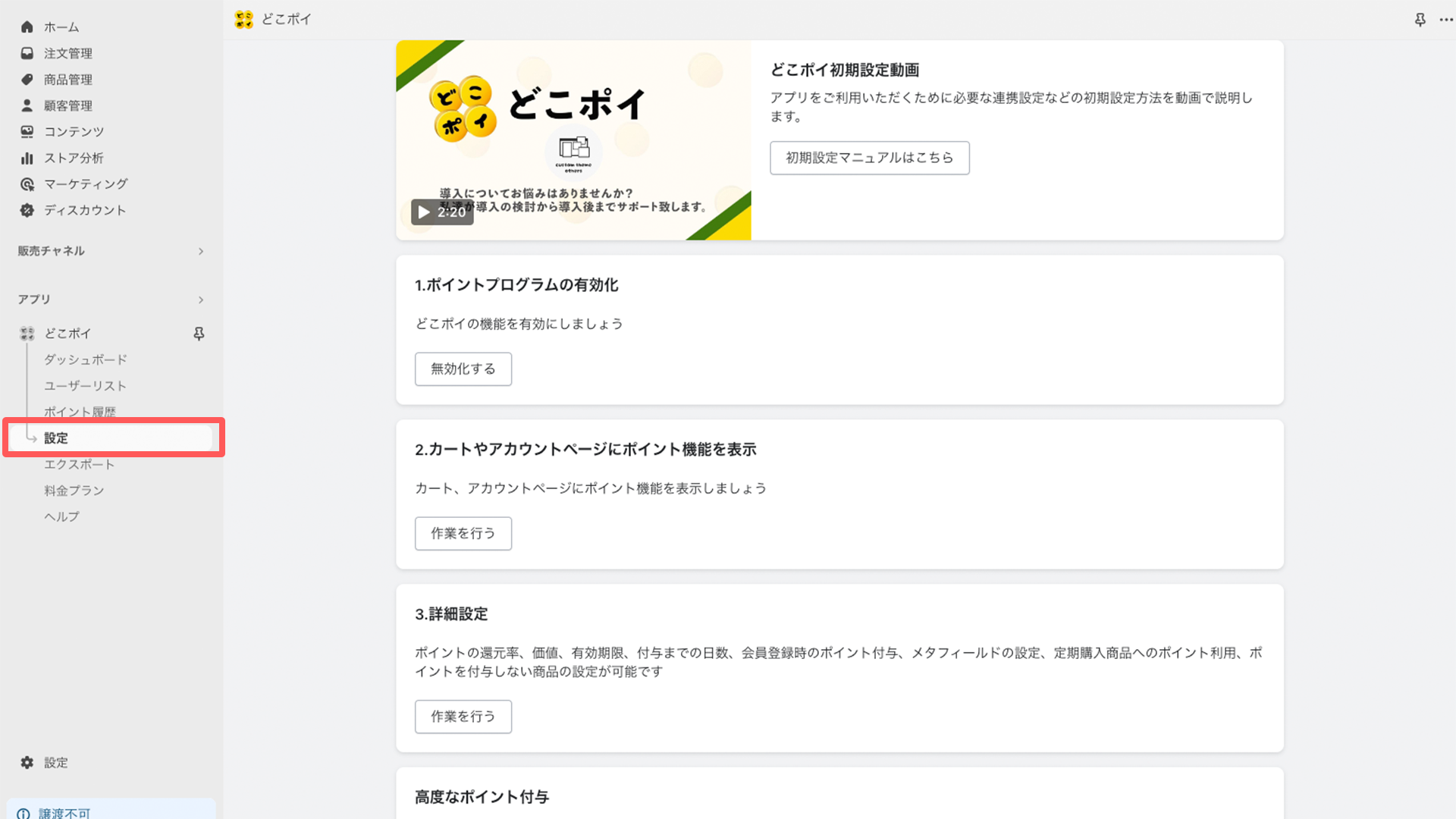
3.「1.ポイントプログラムの有効化」よりどこポイの機能を有効にします
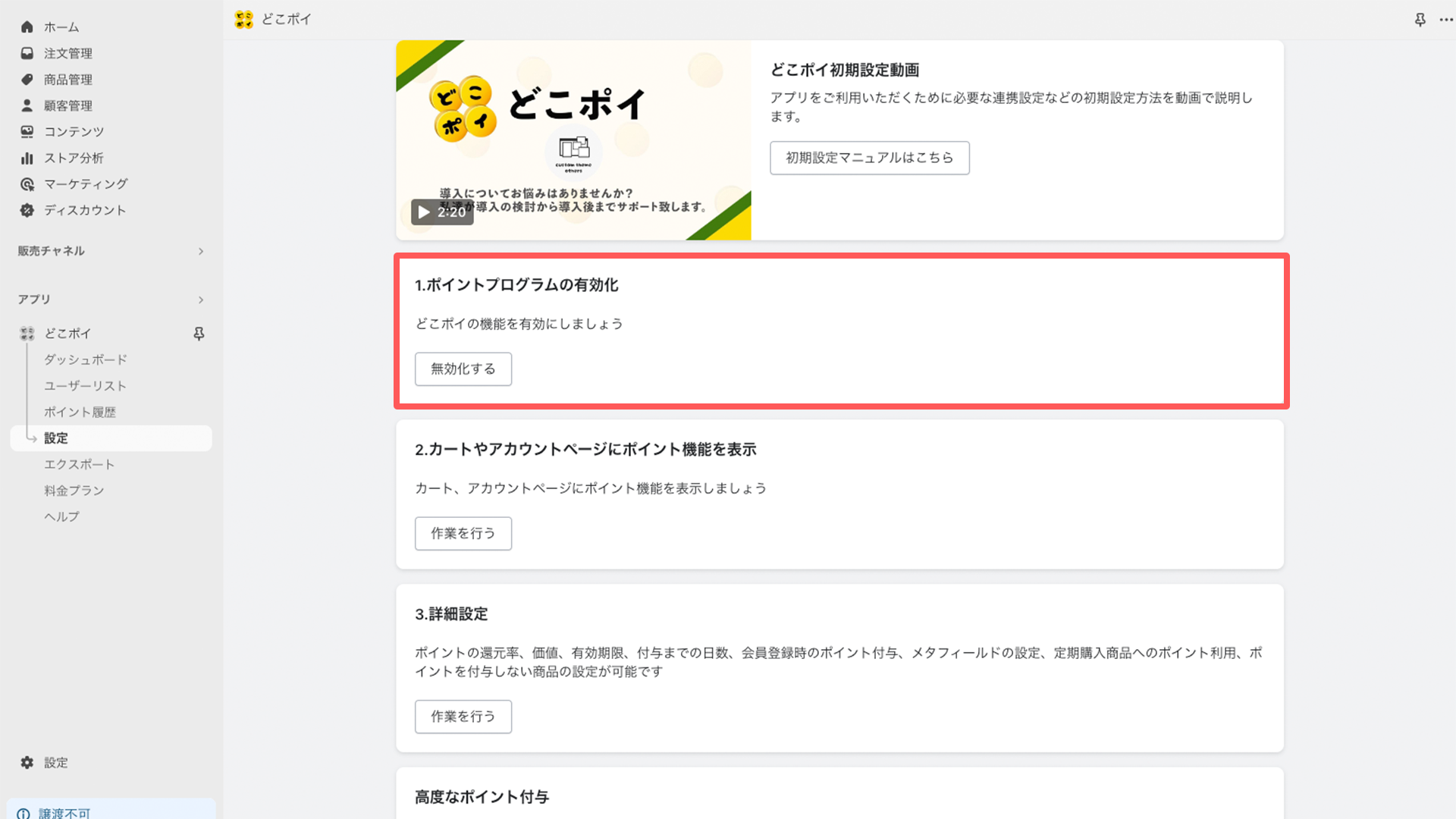
4.「2. カートやアカウントページにポイント機能を表示」より「作業を行う」をクリックします
「インストールするテーマを選択してください」よりテーマを選択すると、「OS2.0」または「Legacy」とテーマに合わせた設定方法が表示されます
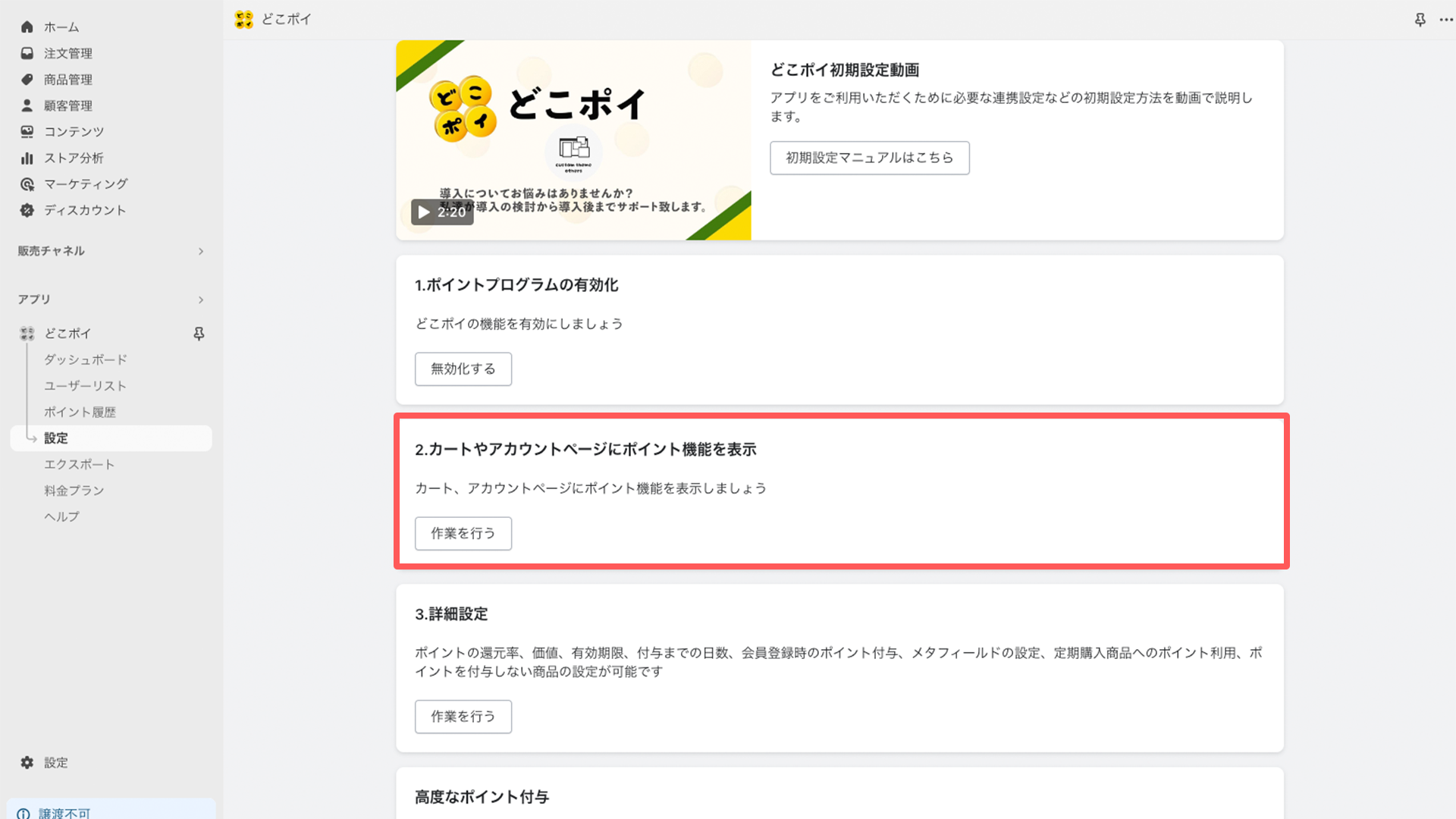
5. 「カートページにインストール」
→「カスタマイズから追加する場合はこちら」
(マニュアル:カートにポイント機能を表示_a. Online Store 2.0対応テーマ(Dawnなど)の場合)
→「コードで追加する場合はこちら」
(マニュアル:カートにポイント機能を表示_b. コードで導入する場合)
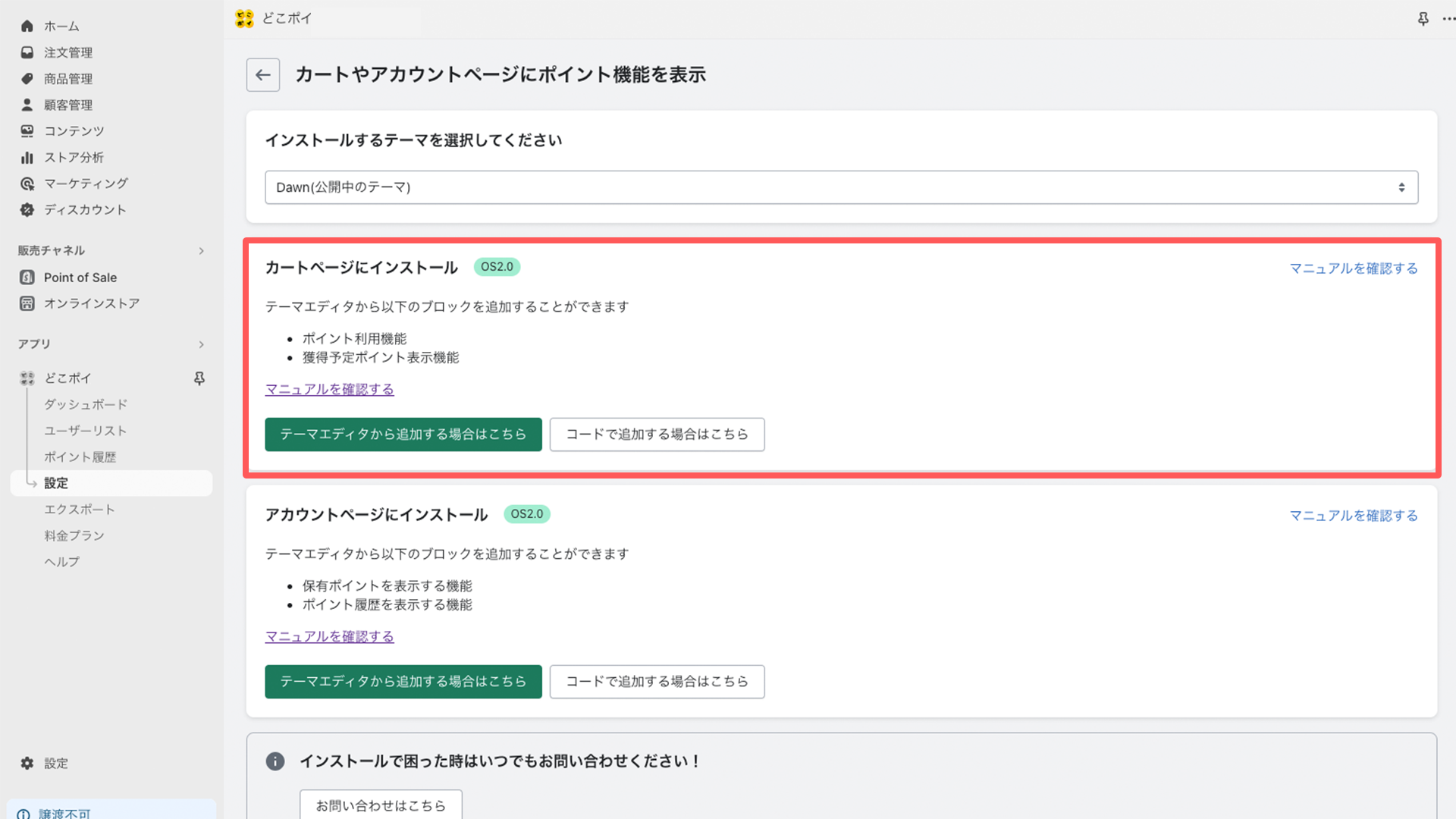
6. 「アカウントページにインストールします」
→「カスタマイズから追加する場合はこちら」
(マニュアル:【オプション】アカウントページに現在のポイント数・ポイント履歴を表示_:a. Online Store 2.0対応テーマ(Dawnのバージョン7.0.0以降など)の場合)
→「コードで追加する場合はこちら」
(マニュアル:【オプション】アカウントページに現在のポイント数・ポイント履歴を表示_:b. コードで導入する場合)
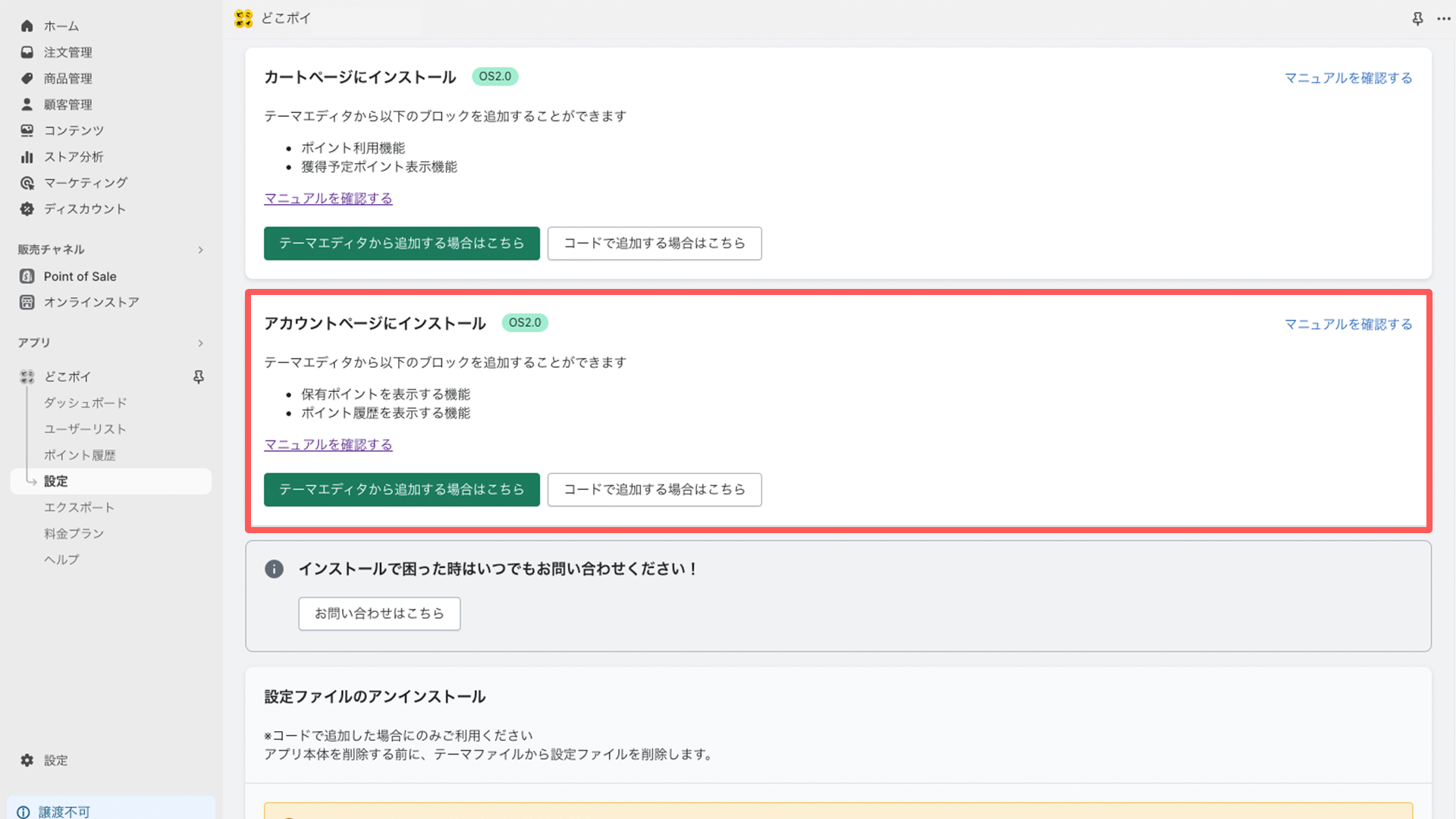
ポイントプログラムの設定をしましょう
7. 「3. 詳細設定」より「作業を行う」をクリックします
ポイントの詳細設定を行ってください(マニュアル:ポイント初期設定)
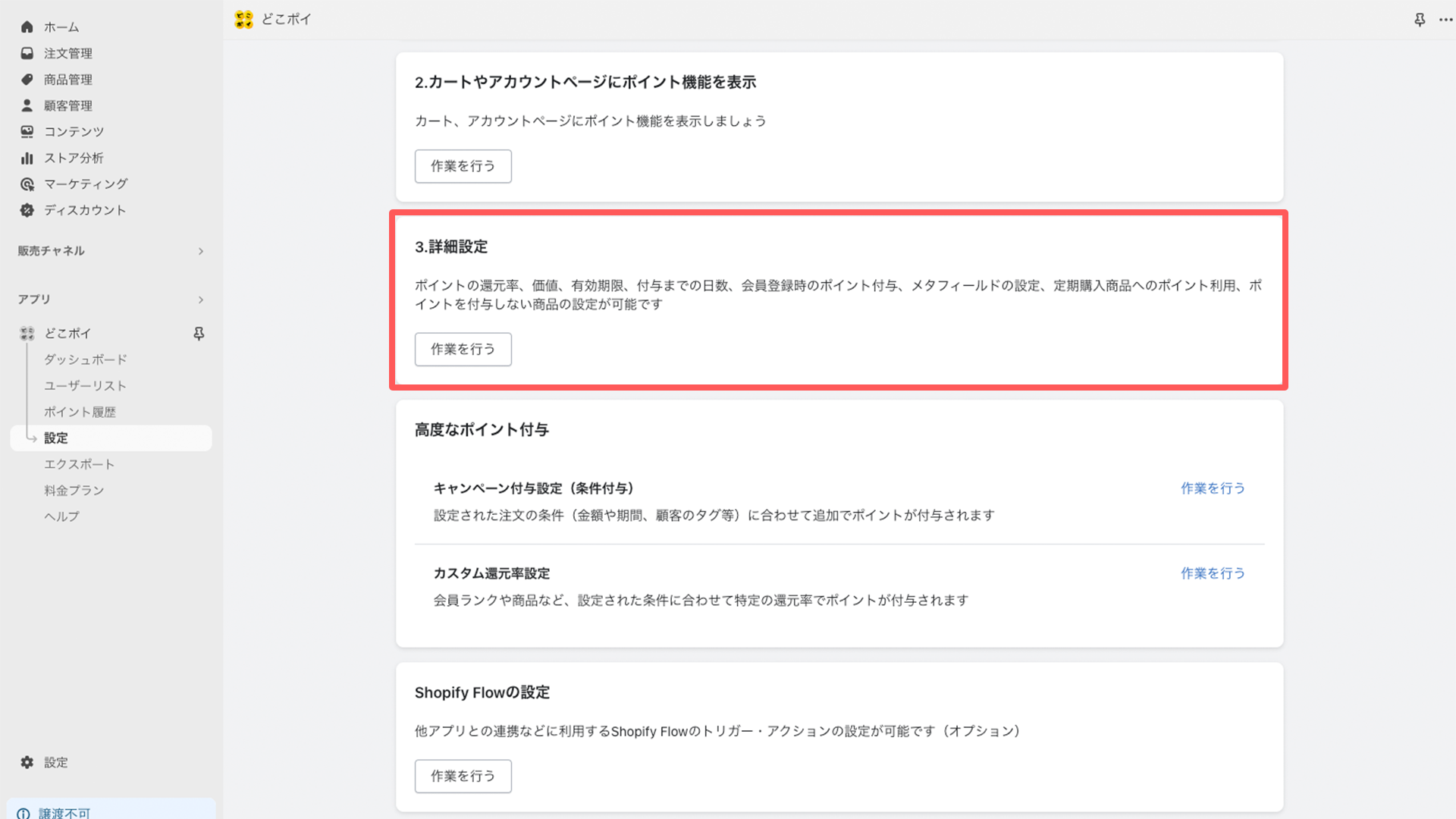
8.高度なポイント付与
会員ランクやポイントを付与しない商品の設定等、顧客や商品条件をベースに個別のポイント還元を行うことが可能です
▶︎ キャンペーン付与設定(条件付与)
注文時の顧客状況に応じてにポイントを「追加」で付与します
(マニュアル:キャンペーン付与(条件付与))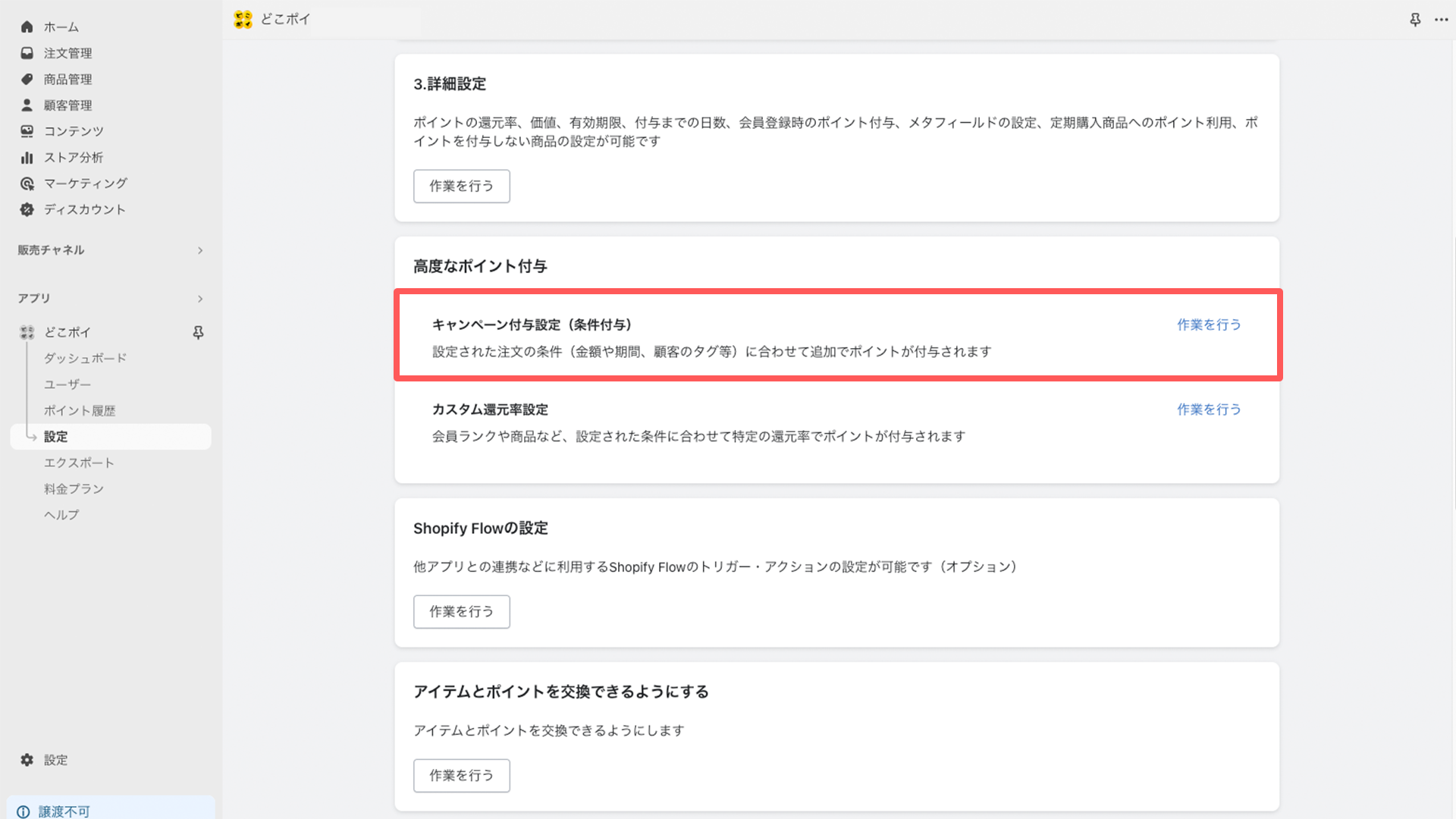
▶︎ カスタム還元率設定
注文時の顧客状況に応じてポイントの還元率を「変更(+/ー)」します
(マニュアル:カスタム還元率設定)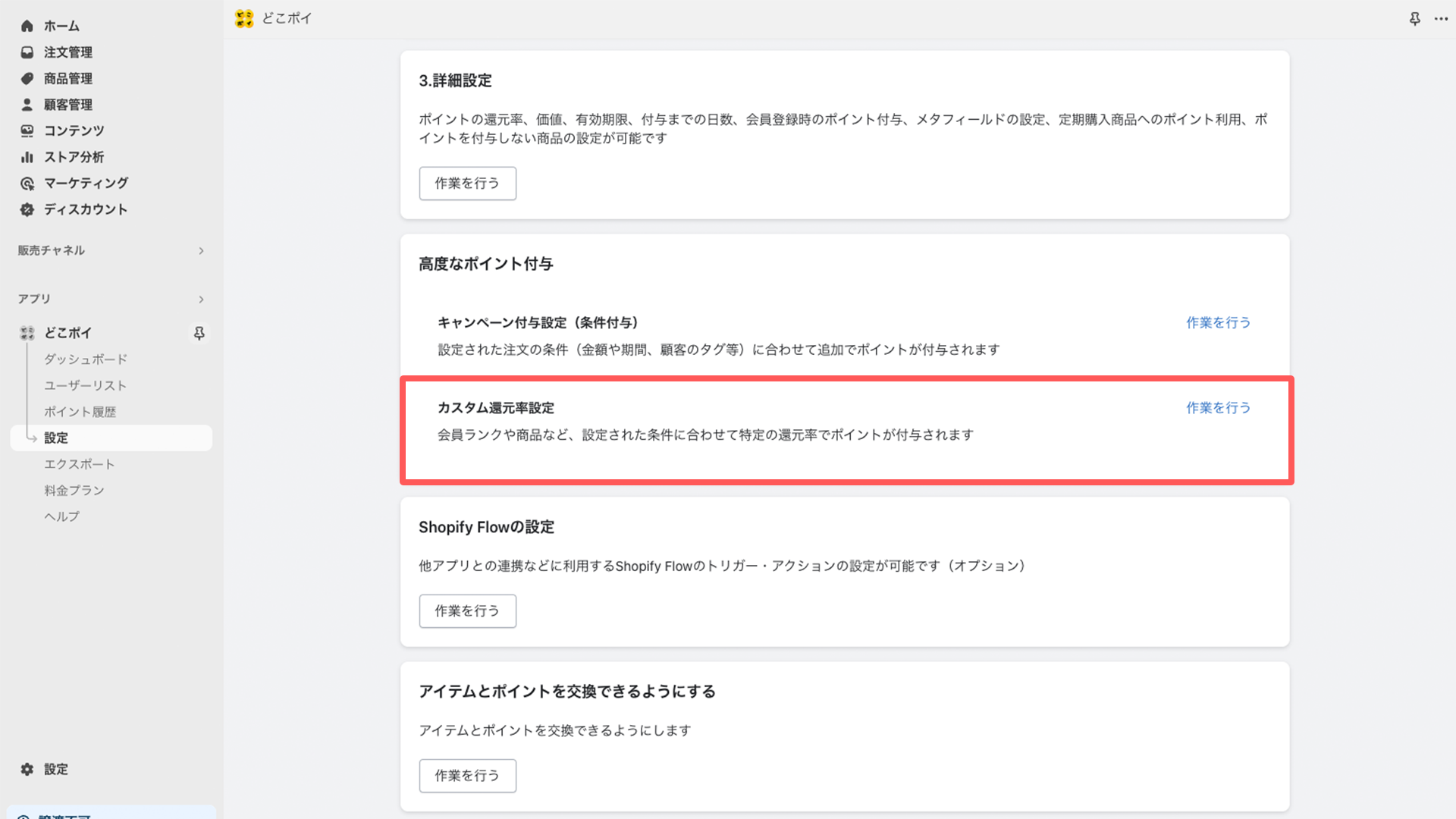
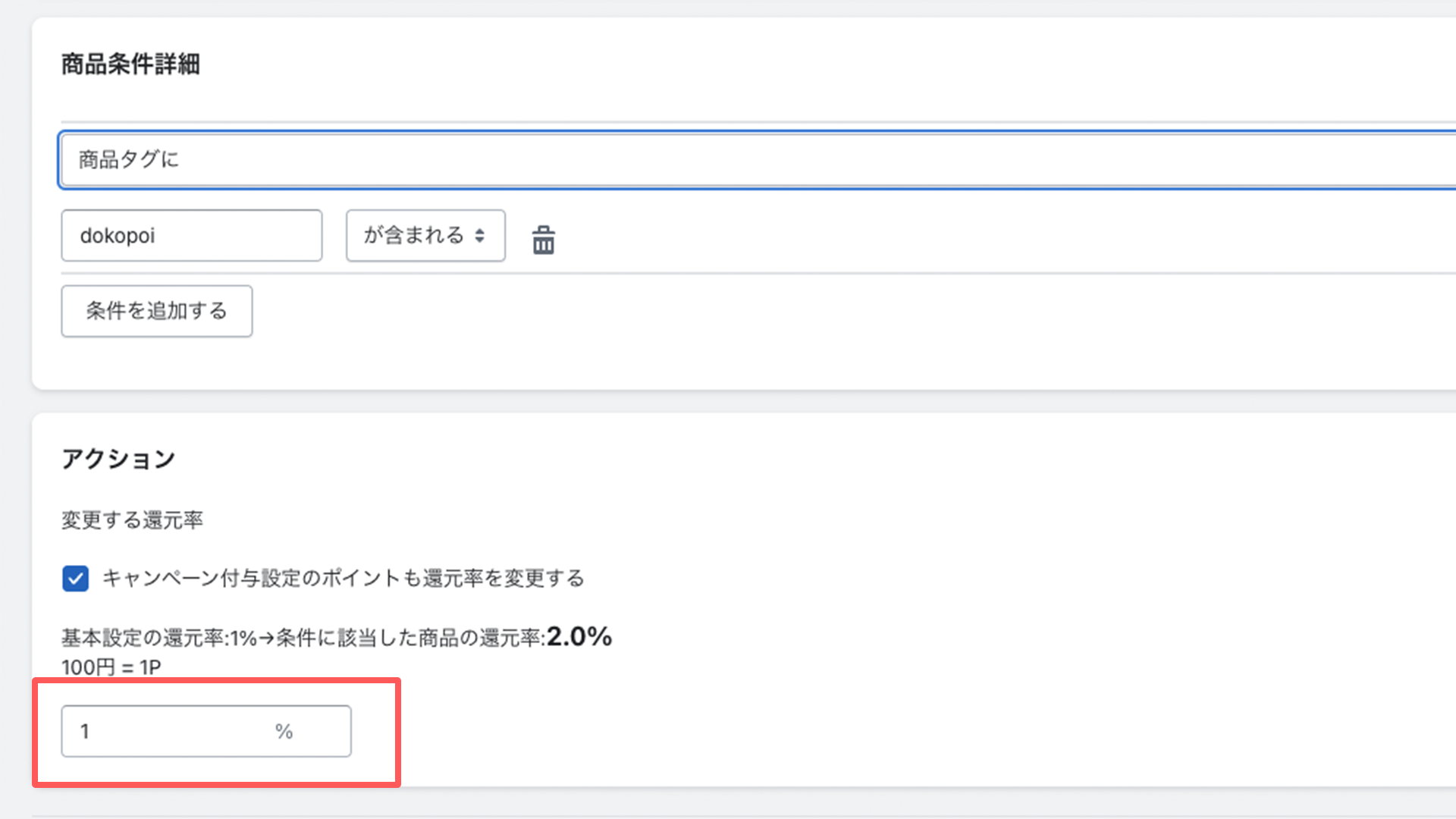
9.Shopify Flowの設定
他のアプリとの連携などShopify Flowを利用する場合は、Shopify Flowの設定を開始する前に、「作業を行う」より利用するトリガーのチェックボックスにチェックを入れてください。
※チェックが入っていない状態でShopify Flowのトリガーは動作しません。
(マニュアル:【Shopify Flow】トリガー仕様書)
(Shopify Flow 関連マニュアル:外部アプリ連携)
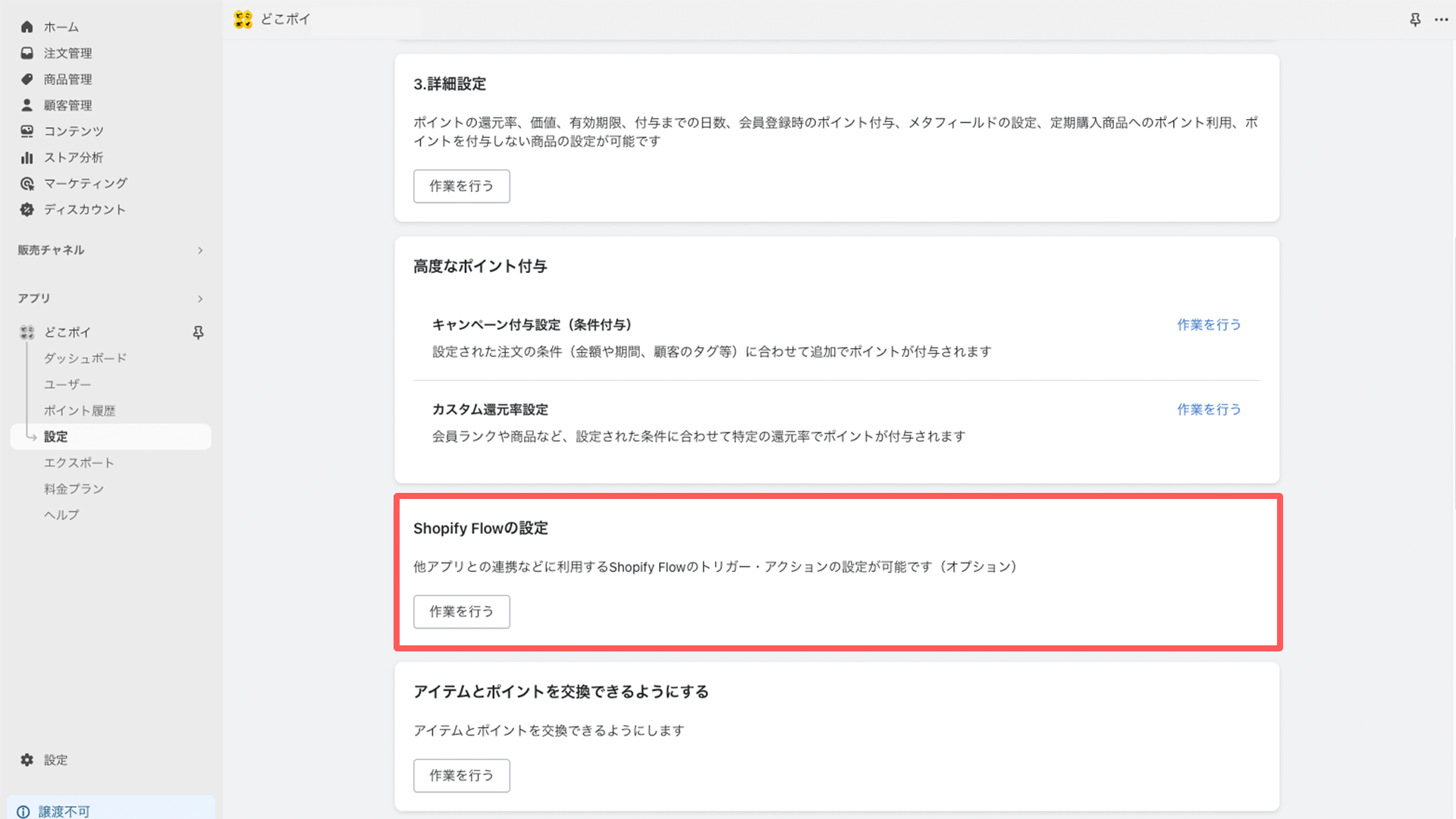
Next: カートにポイント機能を表示
カートにポイント機能を表示:a. Online Store 2.0対応テーマ(Dawn)の場合